So ändern Sie die Videoeinstellungen auf Halo: Die Master Chief-Sammlung auf dem PC
Spiele / / August 05, 2021
Halo: Die Master Chief Collection ist eine Zusammenstellung der Ego-Shooter-Videospiele der Halo-Serie. Halo wurde ursprünglich im November 2014 für die Xbox One veröffentlicht, aber für P.C. in 2019-2020. Die Sammlung wurde von 343 Branchen entwickelt und von Xbox-Spielestudios veröffentlicht.

Inhaltsverzeichnis
- 1 System Anforderungen
- 2 Starten Sie das Halo-Spiel
- 3 Wählen Sie Optionen und Karriere
- 4 die Einstellungen
- 5 Video-Einstellungen
System Anforderungen
MINIMUM:
- Benötigt einen 64-Bit-Prozessor und ein Betriebssystem
- Betriebssystem: Windows 7
- Prozessor: AMD Phenom II X4 960T; Intel i3550
- Grafik: AMD HD 6850; NVIDIA GeForce GTS 450
- DirectX: Version 11
- Netzwerk: Breitbandinternetverbindung
- Lager: 43 GB verfügbarer Speicherplatz
- Zusätzliche Bemerkungen: Direct3D-Funktionsstufe 11.1
EMPFOHLEN:
- Benötigt einen 64-Bit-Prozessor und ein Betriebssystem
Starten Sie das Halo-Spiel
 Richten Sie Ihren P.C. für Ihre Anforderungen. So können Sie das Spiel so erleben, wie Sie es wollten. Installieren Sie das Spiel auf Ihrem PC. Bevor Sie jedoch die Spielprüfung starten, werden die wesentlichen Laufwerke aktualisiert und auf Ihrem Computer installiert. Nach dem Start das Spiel und drücken
Richten Sie Ihren P.C. für Ihre Anforderungen. So können Sie das Spiel so erleben, wie Sie es wollten. Installieren Sie das Spiel auf Ihrem PC. Bevor Sie jedoch die Spielprüfung starten, werden die wesentlichen Laufwerke aktualisiert und auf Ihrem Computer installiert. Nach dem Start das Spiel und drücken
Wählen Sie Optionen und Karriere
 Durch Drücken der Starttaste erhalten Sie eine Schnittstelle mit einem Menü. Das Menü bietet Ihnen fünf Optionskampagnen: Multiplayer, Feuergefecht, Optionen und Karriere. Beenden Sie den Desktop. Wählen Sie Optionen und Karriere aus der Liste. Dies ist die vierte Option in der Liste. Wenn Sie auf die Optionen und die Karriere klicken, gelangen Sie zu einem anderen Menü. Sie erhalten sieben Optionen in diesem Menü. Der erste ist Saison. Der zweite ist die Anpassung. Der dritte ist der Spieler I.D. Der vierte ist die Karriere; Der fünfte ist die Dateien. Die sechste ist die Einstellung, die siebte und letzte ist die Bestenliste. Wählen Sie die Option die Einstellungen von der Liste
Durch Drücken der Starttaste erhalten Sie eine Schnittstelle mit einem Menü. Das Menü bietet Ihnen fünf Optionskampagnen: Multiplayer, Feuergefecht, Optionen und Karriere. Beenden Sie den Desktop. Wählen Sie Optionen und Karriere aus der Liste. Dies ist die vierte Option in der Liste. Wenn Sie auf die Optionen und die Karriere klicken, gelangen Sie zu einem anderen Menü. Sie erhalten sieben Optionen in diesem Menü. Der erste ist Saison. Der zweite ist die Anpassung. Der dritte ist der Spieler I.D. Der vierte ist die Karriere; Der fünfte ist die Dateien. Die sechste ist die Einstellung, die siebte und letzte ist die Bestenliste. Wählen Sie die Option die Einstellungen von der Liste
die Einstellungen
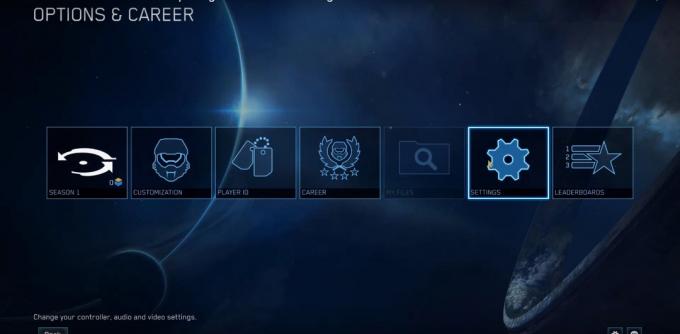 Über die Oberfläche der Einstellungen können Sie aus sechs Registerkarten auswählen. In der Mitte der Benutzeroberfläche können Sie als erstes die Controller Ihres Spiels einrichten. Die zweite besteht darin, Ihr visuelles Erlebnis anzupassen. Der dritte betrifft Audiogeräte. Der vierte ist die Auswahl des Gameplays. Der fünfte ist die Auswahl des Netzwerktyps. Der sechste ist die Zugänglichkeit. Klicken Sie auf die Registerkarte Video von der Liste.
Über die Oberfläche der Einstellungen können Sie aus sechs Registerkarten auswählen. In der Mitte der Benutzeroberfläche können Sie als erstes die Controller Ihres Spiels einrichten. Die zweite besteht darin, Ihr visuelles Erlebnis anzupassen. Der dritte betrifft Audiogeräte. Der vierte ist die Auswahl des Gameplays. Der fünfte ist die Auswahl des Netzwerktyps. Der sechste ist die Zugänglichkeit. Klicken Sie auf die Registerkarte Video von der Liste.
Video-Einstellungen
 wenn Sie die Videoeinstellungen auswählen. Auf Ihrem Bildschirm wird eine Liste mit Optionen angezeigt. Hier können Sie Ihr Videoerlebnis konfigurieren und anpassen. Sie haben die Möglichkeit, das Sichtfeld von Ihnen und Ihrem Fahrzeug anzupassen. Sie können das Gamma Ihrer Gaming-Grafik ändern. Sie können entscheiden, ob das Spiel im Vollbildmodus angezeigt werden soll oder nicht. Über die Auflösungseinstellungen können Sie die visuelle Qualität des Spiels auswählen. Denken Sie jedoch daran, dass Ihr Computer für eine höhere Auflösung eine bessere Hardware- und Softwarekonfiguration haben sollte. Es gibt auch andere Optionen wie V-Sync, Hud-Verankerung und Grafikqualität, um die Grafikqualitäten Ihres Spiels anzupassen. Passen Sie die Qualität der visuellen Einstellungen an Ihre Grafik- und Systemhardware an. Denken Sie daran, dass die moderne Ära der Videospiele unabhängig davon eine High-End-Systemkonfiguration erfordert. Die Verwendung der neuesten und aktualisierten Computerhardware sollte Ihre erste Wahl sein. Das ist, wenn Sie ein reibungsloses und atemberaubendes Spielerlebnis benötigen.
wenn Sie die Videoeinstellungen auswählen. Auf Ihrem Bildschirm wird eine Liste mit Optionen angezeigt. Hier können Sie Ihr Videoerlebnis konfigurieren und anpassen. Sie haben die Möglichkeit, das Sichtfeld von Ihnen und Ihrem Fahrzeug anzupassen. Sie können das Gamma Ihrer Gaming-Grafik ändern. Sie können entscheiden, ob das Spiel im Vollbildmodus angezeigt werden soll oder nicht. Über die Auflösungseinstellungen können Sie die visuelle Qualität des Spiels auswählen. Denken Sie jedoch daran, dass Ihr Computer für eine höhere Auflösung eine bessere Hardware- und Softwarekonfiguration haben sollte. Es gibt auch andere Optionen wie V-Sync, Hud-Verankerung und Grafikqualität, um die Grafikqualitäten Ihres Spiels anzupassen. Passen Sie die Qualität der visuellen Einstellungen an Ihre Grafik- und Systemhardware an. Denken Sie daran, dass die moderne Ära der Videospiele unabhängig davon eine High-End-Systemkonfiguration erfordert. Die Verwendung der neuesten und aktualisierten Computerhardware sollte Ihre erste Wahl sein. Das ist, wenn Sie ein reibungsloses und atemberaubendes Spielerlebnis benötigen.

![So beheben Sie das Mobiistar GPS-Problem [Methoden und schnelle Fehlerbehebung]](/f/016465b800cf54600910252c4c64aacb.jpeg?width=288&height=384)
![So reparieren Sie ein wassergeschädigtes Teclast-Smartphone [Kurzanleitung]](/f/6cfa9efabcd687dab106d3c82a173d3f.png?width=288&height=384)
